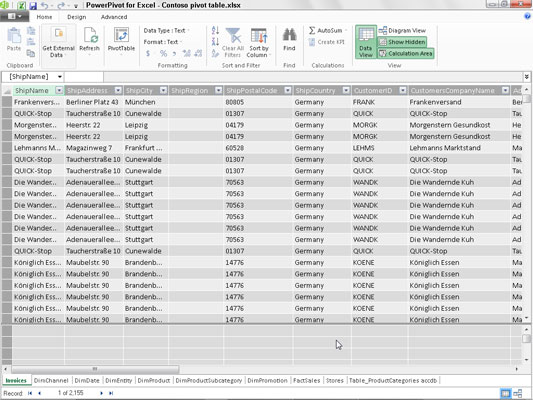PowerPivot a Excel 2013 facilita la realització de models sofisticats amb les dades de les taules dinàmiques d'Excel. Per obrir la finestra de PowerPivot per a Excel, feu clic al botó Gestiona al grup Model de dades de la pestanya PowerPivot que es mostra o premeu Alt+BM.

Si el vostre llibre de treball ja conté una taula dinàmica que utilitza un model de dades creat amb dades externes que ja s'han importat al full de treball quan seleccioneu el botó Gestiona, Excel obre una finestra de PowerPivot semblant a la que es mostra.
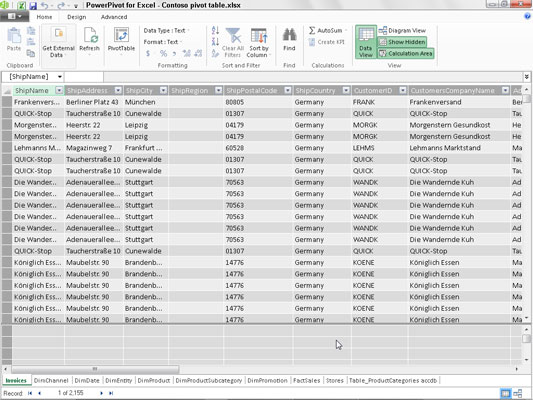
Aquesta finestra conté pestanyes a la part inferior per a totes les taules de dades que heu importat per utilitzar-les a la taula dinàmica. A continuació, podeu revisar, filtrar i ordenar els registres de les dades d'aquestes taules seleccionant les seves pestanyes respectives seguides pel botó d'ordre AutoFilter o Ordenar adequat.
Si obriu la finestra de PowerPivot abans d'importar les dades externes i crear la vostra taula dinàmica al llibre de treball d'Excel actual, la finestra de PowerPivot està buida de tot excepte de la cinta amb les seves tres pestanyes: Inici, Disseny i Avançat. A continuació, podeu fer servir el botó Obteniu dades externes a la pestanya Inici per importar les taules de dades que feu al vostre model de dades.
Les opcions adjuntes al menú desplegable del botó Obtenir dades externes de PowerPivot són força similars a les que es troben al botó Obtenir dades externes a la pestanya Dades d'Excel:
-
Des de la base de dades per importar taules de dades des d'un servidor Microsoft SQL, una base de dades de Microsoft Access o des d'una base de dades d'un cub d'anàlisi de SQL Server al qual teniu accés
-
Des del servei de dades per importar taules de dades des d'una base de dades ubicada al Windows Azure Marketplace o disponible mitjançant un feed OData (Open Data) al qual tingueu accés
-
Des d'altres fonts per obrir l'assistent d'importació de taules que us permet importar taules de dades de bases de dades desades en una gran varietat de formats de fitxers de bases de dades populars, com ara Oracle, Teradata, Sybase, Informx i IBM DB2, així com dades desades en fitxers plans. , com un altre fitxer de llibre d'Excel o fins i tot un fitxer de text
-
Connexions existents per importar les taules de dades especificades per una consulta de dades que ja heu configurat amb una connexió existent a una font de dades externa
Després de seleccionar l'origen de les dades externes mitjançant una de les opcions disponibles al botó Obteniu dades externes de la finestra de PowerPivot, Excel obre un assistent d'importació de taules amb opcions adequades per definir el fitxer de base de dades o el servidor (o tots dos) que conté les taules que voleu importar. .
Tingueu en compte que, quan creeu una connexió per importar dades de la majoria de fonts externes (excepte per a altres llibres de treball i fitxers de text d'Excel), heu de proporcionar tant un nom d'usuari com una contrasenya reconeguts.
Si no teniu un nom d'usuari i una contrasenya, però sabeu que teniu accés a la base de dades que conté les dades que voleu utilitzar a la vostra nova taula dinàmica, importeu les taules i creeu la taula dinàmica a la finestra d'Excel utilitzant el botó Obteniu dades externes. -menú avall que es troba a la pestanya Dades de la seva cinta i, a continuació, obriu la finestra de PowerPivot per utilitzar les seves funcions per fer el model de dades avançat.
No podeu importar taules de dades del Windows Azure Marketplace ni utilitzar una font de dades OData mitjançant el botó d'ordre Obteniu dades externes a la finestra de PowerPivot si Microsoft.NET Full Framework 4.0 o superior encara no està instal·lat al dispositiu que executa Excel 2013.
Si no voleu o no podeu instal·lar aquesta gran biblioteca de codi de programari que descriu les comunicacions de xarxa al vostre dispositiu, heu d'importar les dades de les vostres taules dinàmiques d'aquestes dues fonts a la finestra del programa Excel, utilitzant les opcions adequades a el menú desplegable del botó Obtenir dades externes que es troba a la pestanya Dades de la seva cinta.